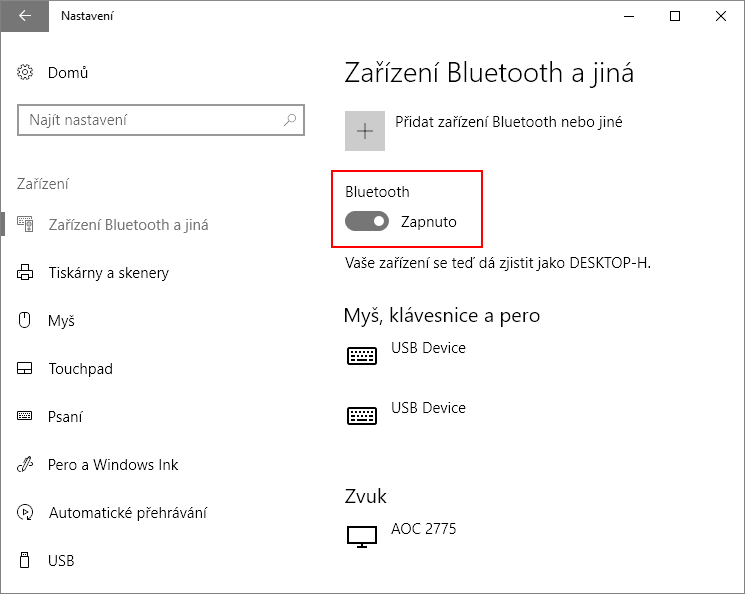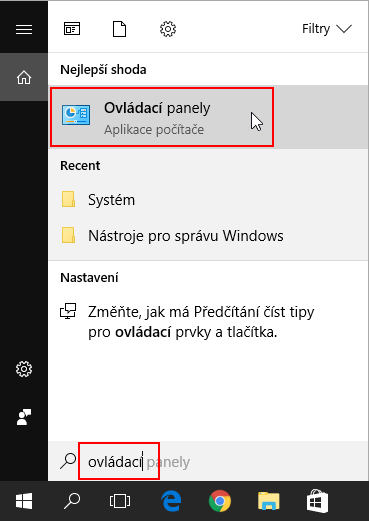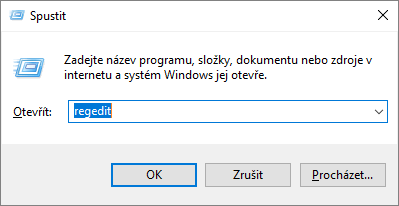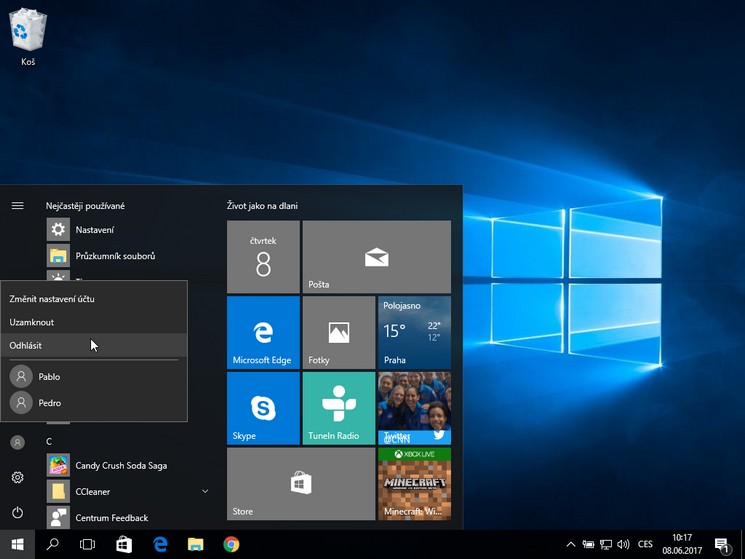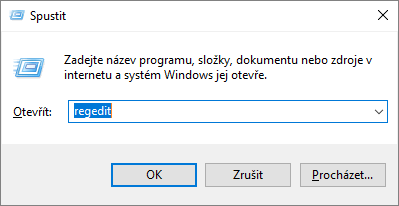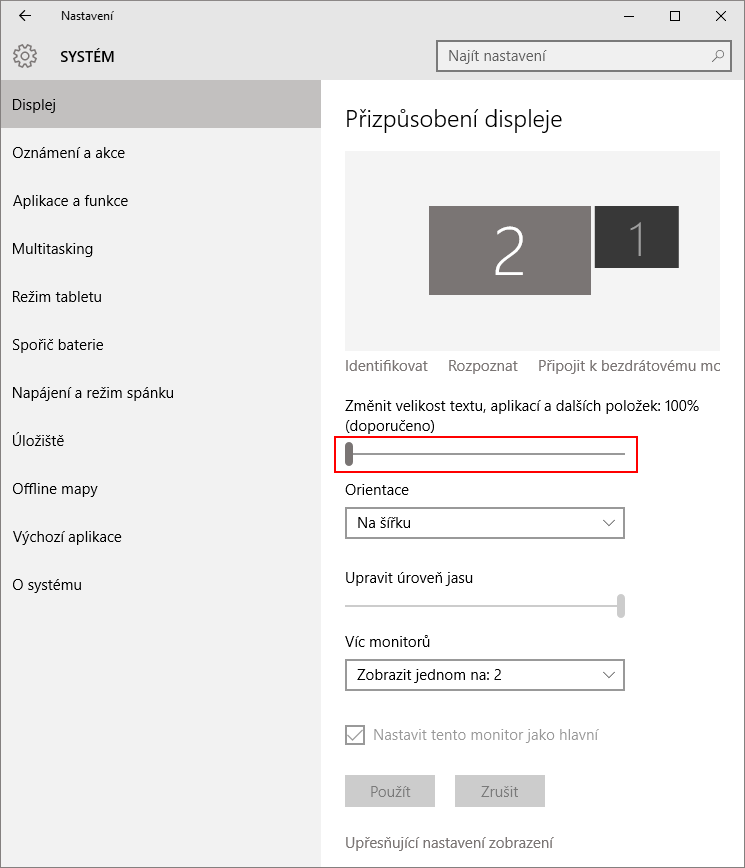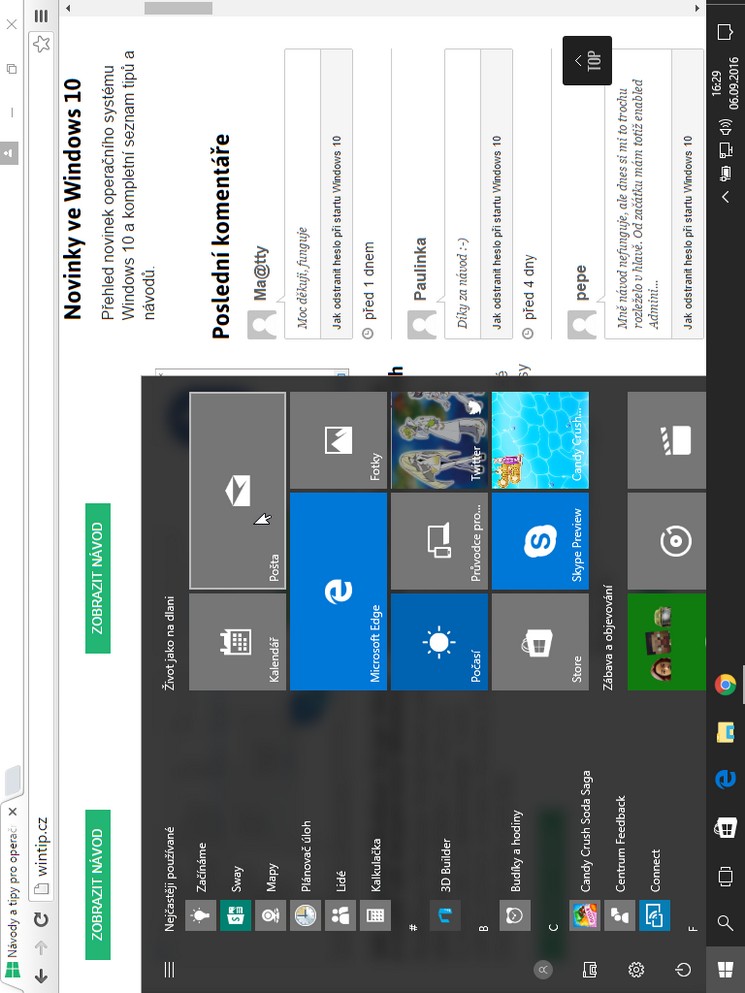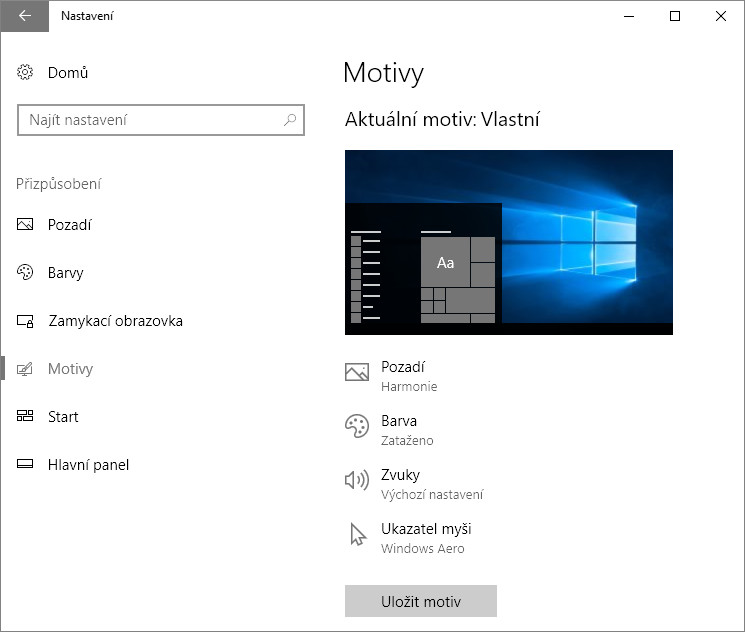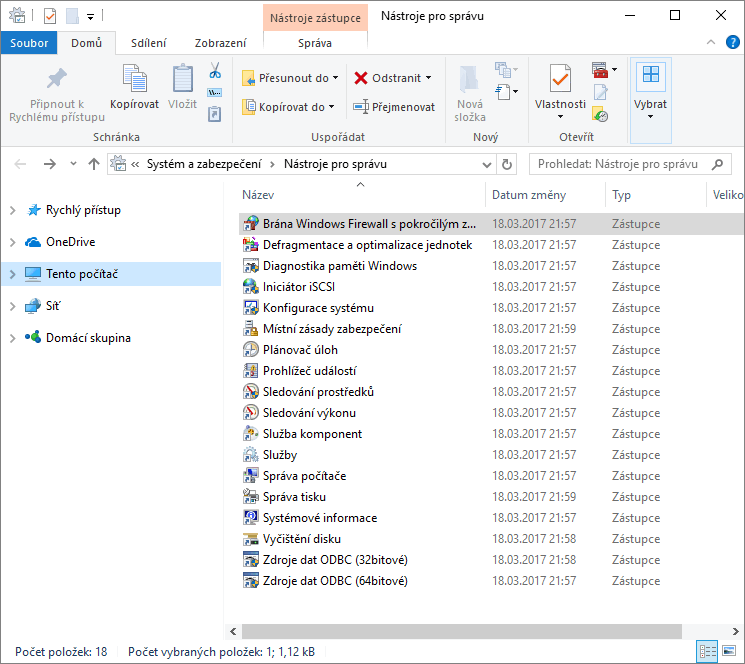Ve Windows 10 Creators Update je nová možnost, jak automaticky zamknout počítač, když u něj právě nejste. Funkce s názvem Dynamický zámek využívá spárování vašeho počítače a mobilního telefonu. Ve chvíli, kdy se od počítače vzdálíte mimo dosah Bluetooth, počítač se automaticky zamkne.